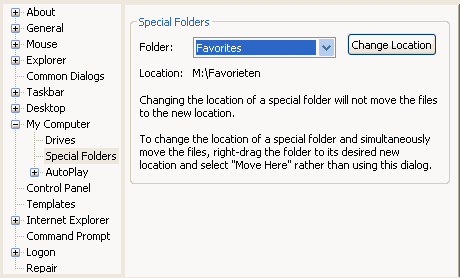
Er zijn een groot aantal tools beschikbaar voor het aanpassen (tweaken) van de User Interface (UI) van Windows XP, TweakUI van Microsoft is de bekendste daarvan. Dit soort tweaksoftware wordt ingezet voor het aanpassen van onder andere het startmenu, het bureaublad en een groot aantal normaal gesproken niet of nauwelijks bereikbare instellingen binnen Windows. Deze pagina gaat over het gebruik van het gratis programma TweakUI, van dit programma is bekend dat het weinig tot geen problemen oplevert.
TweakUI wordt niet met Windows XP geļnstalleerd, maar is wel gratis te downloaden van de Microsoft-website als een onderdeel van de Powertoys (download: http://windows.microsoft.com/nl-nl/windows/xp-downloads). Hier zijn ook de andere Powertoys voor Windows XP te downloaden. Neem de andere Powertoys voor Windows XP ook even door: er zitten zeker leuke tussen (bijvoorbeeld de powertoy PowerCalc en de DeskManager).
De installatie van TweakUI gaat heel eenvoudig door het EXE-bestand te starten, waarna u de tool terugvindt in het startmenu onder het kopje Powertoys for Windows XP. TweakUI bevat meerdere tabbladen, de belangrijkste worden hier besproken. Met het navigatieblok links in het menu kunnen de verschillende tabbladen worden bewerkt. Het voorbeeld laat zien waar de locaties van de bijzondere mappen (Special Folders) van Windows kunnen worden gewijzigd, bijvoorbeeld van de mappen Favorites, My Documents, My Pictures en My Music (zorg er wel voor dat de mappen op de aangewezen plek komen te staan of worden aangemaakt, eventueel met behulp van de Windows Verkenner!).
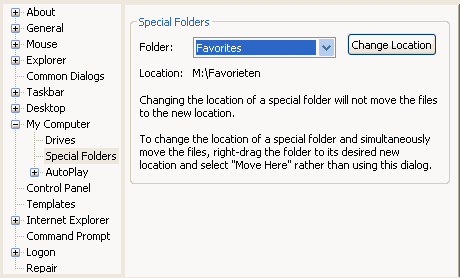
LET OP: Het verplaatsen van de map Mijn documenten (en submappen) kan ook als volgt: klik in de Windows Verkenner met rechts op de map Mijn documenten (linksboven, net onder Bureaublad in de boomstructuur). Kies Eigenschappen en klik op Verplaatsen. Kies vervolgens de map op de gewenste nieuwe locatie (maak eventueel een nieuwe map aan) en klik op OK. Alle bestanden worden nu overgeplaatst naar de nieuwe locatie en de wijzigingen worden doorgevoerd in het register.
TIP E-MAILMaak in de map Mijn documenten een submap Mail aan waarin u alle e-mailgegevens opslaat. Zo blijven de e-mailgegevens bij het terugzetten van een systeemback-up intact. Het is verstandig ook een submap voor het adresboek te maken! |
TIP FAVORIETENMaak een map Favorieten aan in de map Mijn documenten waar u alle favoriete internetsites kunt bijhouden. De map Favorieten is eenvoudig te verplaatsen door deze te knippen (Ctrl-X) en vervolgens te plakken (Ctrl-V) op de gewenste locatie. |
Bij het onderdeel Drives kunt u eventueel partities in Windows verbergen, bijvoorbeeld de partitie voor de systeemback-ups. Bij het onderdeel Logon zijn er opties om een gebruiker automatisch laten inloggen en de melding van het aantal ongelezen e-mailberichten uit het welkomstscherm verwijderen. De opties in de submap AutoPlay bieden wellicht wat mogelijkheden voor een actief gebruik van de CD-spelers. U kunt hier aangeven wat er moet gebeuren met een geplaatste CD (bijvoorbeeld MediaPlayer automatisch starten bij een muziek-CD).
Een ander interessant tabblad betreft Explorer, waar een groot aantal instellingen gewijzigd kunnen worden:
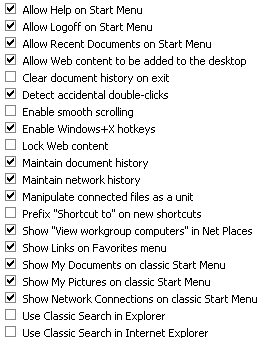
De instellingen kunnen naar eigen wens worden ingevuld, een uitleg staat eronder vermeld. De functie Prefix "Shortcut to" on new shortcuts (oftewel: Snelkoppeling naar) kan worden uitgeschakeld als u dit vervelend vindt. Op het tabblad General kunnen vooral instellingen m.b.t. de verschillende grafische effecten worden ingesteld. Is de PC erg traag, dan kunt u ze selectief (of allemaal) uitzetten, u zult er niet veel aan missen:
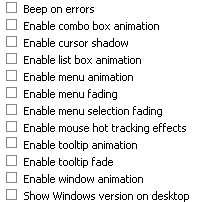
Schakel op het tabblad Taskbar de optie Enable Balloon tips uit om af te zijn van vervelende pop-upmeldingen. Deze meldingen maken het namelijk soms moeizaam bepaalde knoppen in Windows te bereiken. Ook de optie Warn when low on disk space kunt u naar eigen smaak aan- of uitzetten. Sommige icoontjes laten zich niet zo gemakkelijk van het bureaublad verwijderen. Op het tabblad Desktop kunt u instellen welke icoontjes u wilt weergeven.
© 2001-2025 - Menno Schoone - SchoonePC - Rotterdam - Privacyverklaring